آموزش راینو | دستورات کاربردی
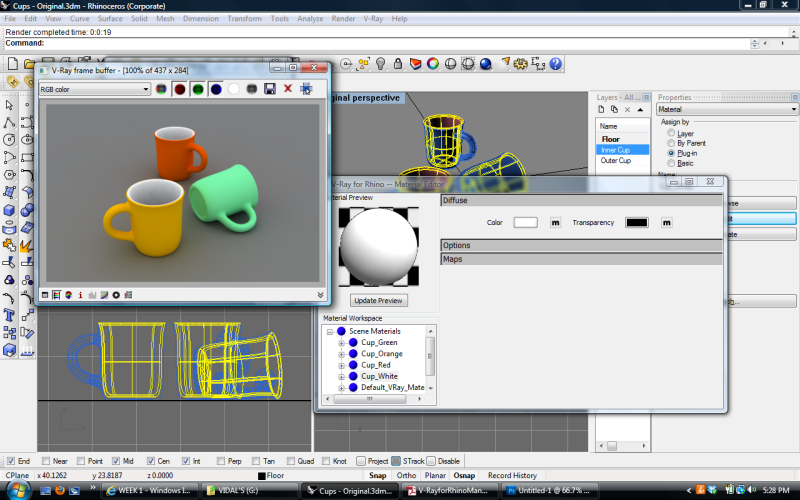
در برنامه Rhinoceros راینو پس از اجرای برنامه جدولی جهت تعیین مقیاس ظاهر شده که با انتخاب مقیاس مورد نظر و کلید Open نرم افزار اجرا میشود .
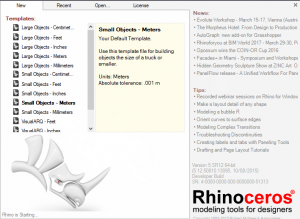
پس از وارد شدن به محیط چهار بخشی نرم افزار، بالای صفحه نوار سفید رنگی با نام Command می بینید که دستورات اجرایی در آن تایپ میشود .
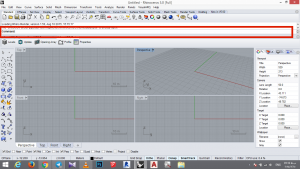
نوار SideBar که شامل دستورات ویرایشی و ابزار های ترسیمی می باشند در سمت چپ صفحه دیده میشوند .
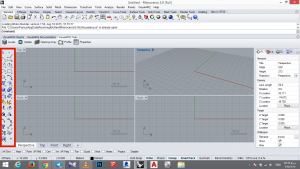
در قسمت پایین صفحه در نوار وضعیت با زدن کلید Osnap جدول مربوط به نقاط کمکی (Snap ها) باز می شود .
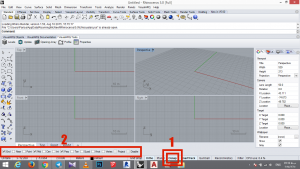
دراین جدول تمامی نقاط کمکی شامل: (انتهای نقاط=End) – (نزدیکترین نقظه=Near) – (نقطه=point) – (وسط=Mid) – (مرکز- وسط=Cen) -(تقاطع=Int) – (عمود=perp) – (مماس= Tan) – (ربع=Quad) – (نقاط ناشناس=Knot) هستند.
••• نکته مهم : در ترسیماتی که در نماهای دو بعدی انجام میشود، بهتر است Project را فعال و همینطور زمان هایی که میخواهید در دید پرسپکتیو تغییراتی انجام بدهید Project را غیر فعال کنید. •••
در محیط نرم افزار Rhino ما با چهار نما روبرو هستیم: Top – Front – Right – Perspective
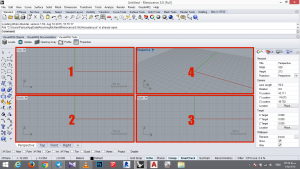
• Top: که درآن پلان رسم می شود .
• Right و Front: که درآن نمای ساختمان ترسیم می شود.
• Perspective: که در آن سه بعدی ترسیمات شکل می گیرد.
برای تسریع در انتخاب هر کدام از نماها از از کلیدهای ترکیبی نیز میتوان استفاده نمود. مانند :
Ctrl+F1 = Top
Ctrl+F2 = Front
Ctrl+F3 = Right
Ctrl+F4 = Perspective
برای برگردان چهار نمای اصلی میتوانید بر روی عنوان دیدی که قرار دارید دبل کلیک نموده و یا با کلیک چپ و راست متوالی روی آیکون 4Viewports به این محیط بازگردید.
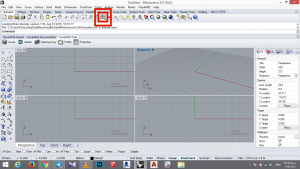
توجه : ما در اینجا فرمان ها را به صورت مخفف می نویسیم .
Right Click: کلید راست = R.C
Left Click: کلید چپ = L.C
Select Object: انتخاب موضوع = S.O
برای اجرای فرمان Pan (برای جابجای صفحه طراحی) کافیست R.C موس رانگه داشته و با حرکت موس این فرمان اجرا می شود.
همچنین فرمان Zoom in و Zoom out (بزرگنمایی و کوچک نمایی) با حرکت اسکرول موس اجرا می شود.
آشنایی با دستورات ترسیمی
فرمان اول : Line (خط)
Line: کشیدن خط = Li+enter
معرفی طول خط به صورت تقریبی و چشمی = L.C در نقطه ابتدای خط + L.C در مکان انتهایی خط + R.C یا Enter
معرفی طول خط با اندازه های دقیق = L.C در نقطه ابتدای خط + وارد نمودن مقدار مورد نظر + L.C و R.C یا Enter
•••برای عمودی یا افقی کردن خطوط حالت Ortho باید فعال باشد. برای فعال/غیرفعال نمودن آن کافیست دکمه F8 از صفحه کلید را بفشاریم.•••
نکته: پس از اجرا نمودن فرمان Line تمامی حالات ترسیم خط در نوار Command ظاهر میشوند که با توجه به نیاز ، از هرکدام از آنها استفاده میشود.
BothSides : ترسیم خط با تعیین نقطه ی مبنا از دو طرف.
Normal : ترسیم خطوط عمود بر پوسته.
Angled : ترسیم خطوط با تعیین زاویه نسبت به خط مبنا.
Vertical : ترسیم خطوط عمود بر CPlane.
FourPoint : ترسیم خط با تعیین راستای خط و دو نقطه ابتدا و انتهایی.
Bisector : ترسیم خط به عنوان نیمساز یک زاویه ی فرضی.
و … .
فرمان دوم راینو : Circle (دایره)
Circle : ترسیم دایره = Ci+Enter
معرفی دایره به صورت تقریبی و چشمی = L.C در نقطه مرکز دایره + تعیین مقدار شعاع دایره با حرکت موس + L.C
معرفی دایره با اندازه های دقیق = L.C در نقطه مرکز دایره + وارد نمودن مقدار شعاع مورد نظر + L.C و L.C یا Enter
نکته: پس از اجرا نمودن فرمان Circle تمامی حالات ترسیم دایره در نوار Command ظاهر میشوند که با توجه به نیاز ، از هرکدام از آنها استفاده میشود.
Deformable : ترسیم دایره با نقاط کنترلی متعدد
Vertical : ترسیم دایره های عمود بر CPlane
2Point : ترسیم دایره با تعیین دو نقطه در مرکز و شعاع
3Point : ترسیم دایره با تعیین سه نقطه
و … .
فرمان سوم راینو : Move (جابجایی)
Move : برای جابجا کردن ترسیمات = M+Enter
جابجایی ترسیمات به صورت تقریبی و چشمی = L.C + S.O روی ترسیم مورد نظر + L.C در نقطه ی مد نظر
جابجایی ترسیمات به صورت دقیق = L.C + S.O روی ترسیم مورد نظر + وارد نمودن مقدار جابجایی + L.C
••• فرمان panبرای جابجایی صفحه طراحی و فرمان move برای جابجا کردن ترسیمات است.•••
فرمان چهارم راینو : PolyLine (کشیدن خطوط پیوسته)
PolyLine : برای کشیدن خطوط متصل به هم = Po+Enter
معرفی طول خطوط به صورت تقریبی و چشمی = L.C در نقطه ابتدایی + L.C در نقاط اتصال خطوط + R.C یا Enter
معرفی طول خطوط با اندازه های دقیق = L.C در نقطه ابتدایی + وارد نمودن مقادیر مورد نظر + R.C یا Enter
••• برای وصل کردن دو خط انتهایی پلان میتوانیم در تمامی نرم افزارهای اتوکد، راینو و … از C + Enter استفاده میکنیم.•••
فرمان پنجم راینو :Join (یکپارچه شدن)
Join : برای یکپارچه کردن ترسیمات = J+Enter
یکپارچه نمودن ترسیمات = R.C + S.O یا Enter
فرمان ششم راینو :Explod (انفجار)
Explode : برای تکه تکه کردن ترسیمات = Ex+Enter
تکه تکه نمودن ترسیمات = R.C + S.O یا Enter
فرمان هفتم راینو : Trim (بریدن)
Trim : برای بریدن ترسیمات = Trim+Enter
روش برش = انتخاب خط یا منحنی برش دهنده + R.C یا Enter + انتخاب سمت مورد نظر از ترسیم
••• اگر برای اجرای هر فرمان ابتدا فرمان را معرفی کنیم پس از انتخاب موضوع برای تایید آن Enter و اما اگر قبل از معرفی فرمان موضوع را انتخاب کنیم پس از انتخاب فرمان مرحله ی S.O و Enter حذف میشود.•••
فرمان هشتم : Extend (امتداد دادن)
Extend : برای امتداد دادن ترسیمات = Ex+Enter
روش امتداد = انتخاب ترسیمی که میخواهیم ترسیم دیگر تا آن، امتداد یابد + R.C یا Enter + انتخاب منحنی یا خطی که میخواهیم امتداد یابد.
••• اگر بخواهیم خطی را امتداد دهیم که مرز نداشته باشد می توانیم از دو راه این کار را انجام دهیم :
روش اول : به صورت تقریبی : Enter + Extend + انتخاب خط مورد نظر + Enter + در یکی از دو سر انتهایی خط L.C میکنیم + خط را تا مکان مورد نظر امتداد می دهیم.
به صورت دقیق : Enter + Extend + انتخاب خط مورد نظر + Enter + در یکی از دو سر انتهایی خط L.C میکنیم + مقدار امتداد یافتن خط را وارد میکنیم + Enter
روش دوم : روشن کردن کلید F10 و نمایش نقاط ابتدا و انتها (Control Point) و انتخاب فرمان Move برای جابجایی هریک از نقاط .•••
فرمان نهم : Copy (کپی)
Copy : برای کپی کردن ترسیمات = Cop+Enter
کپی نمودن ترسیمات = R.C + S.O یا Enter + به تعداد دفعات کپی مورد نظر L.C نموده و در انتها Enter .
فرمان Copy را نیز میتوانیم مانند دستورات دیگر ، به صورت چشمی و دقیق انجام دهیم که روند آن مانند فرمان های دیگر می باشد.
فرمان دهم: Rectangle (مستطیل)
Rectangle : برای ترسیم چهارضلعی = Rect+Enter
معرفی طول اضلاع به صورت تقریبی و چشمی = L.C در نقطه ابتدایی + L.C در نقطه انتهایی
معرفی طول اضلاع به صورت دقیق = L.C در نقطه ابتدایی + وارد نمودن مقدار ضلع + R.C یا Enter + وارد نمودن مقدار ضلع + R.C یا Enter
نکته: پس از اجرا نمودن فرمان Rectangle تمامی حالات ترسیم چهار ضلعی در نوار Command ظاهر میشوند که با توجه به نیاز ، از هرکدام از آنها استفاده میشود.
3Point : ترسیم مستطیل با تعیین سه نقطه
Vertical : ترسیم مستطیل عمود بر CPlane
Center : ترسیم مستطیل به طوریکه نقطه مبنای آن در مرکز واقع شود
Rounded : ترسیم مستطیل با گوشه های منحنی
فرمان یازدهم راینو : Ellipse (بیضی)
Ellipse : برای ترسیم بیضی ها = El+Enter
معرفی شعاع ها به صورت تقریبی و چشمی = L.C در مرکز بیضی + تعیین شعاع اول و L.C + تعیین شعاع دوم و L.C
معرفی شعاع ها به صورت دقیق = L.C در مرکز بیضی + وارد نمودن مقدار شعاع اول و L.C + وارد نمودن مقدار شعاع دوم و L.C
نکته: پس از اجرا نمودن فرمان Ellipse تمامی حالات ترسیم بیضی در نوار Command ظاهر میشوند که با توجه به نیاز ، از هرکدام از آنها استفاده میشود.
Deformable : ترسیم بیضی با نقاط کنترلی متعدد
Vertical : ترسیم بیضی عمود بر CPlane
FromFoci : ترسیم دایره با تعیین فاصله کانونی
و … .
فرمان دوازدهم راینو : Rotate (دوران دادن)
Rotate : برای دوران دادن و چرخاندن ترسیمات = Ro+Enter
s.o :باموس :enter
معرفی مرکز دوران :باموس :enter
معرفی زاویه دوران :عدد:enter
فرمان سیزدهم راینو :Arc (کمان کشیدن)
Arc : برای ترسیم کمان ها = Ar+Enter
باموس :معرفی مرکز کمان
معرفی زاویه کمان :عدد :enter
نکته: برای رسم کمان بر اساس مماس پس از معرفی دستور T: enter به معنای Tangant وبعد معرفی مماس اول باموس – وبعد مماس دوم باموس –معرفی شعاع R:entr و عددenter ومعرفی جهت کمان باموس ودر نهایت L.C .
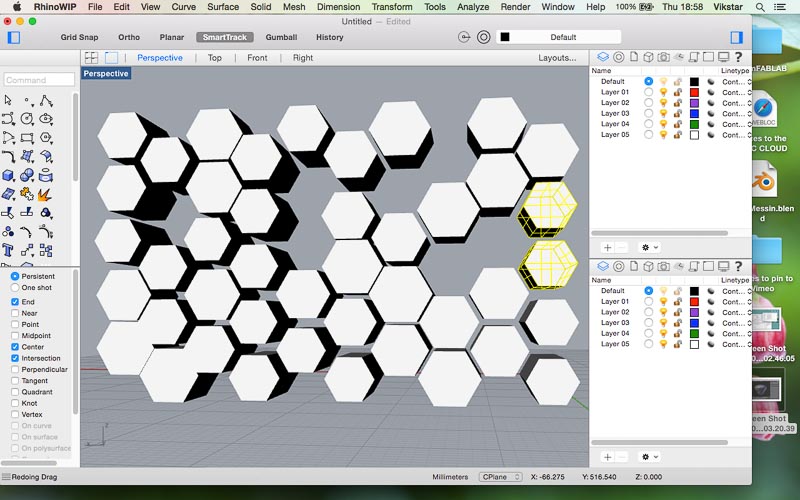
فرمان چهاردهم راینو :Array (کپی چند گانه گرفتن بصورت شعاعی)
Array : برای کپی کردن شعاعی ترسیمات = Arr+Enter
s.o :باموس
معرفی مرکز دوران :باموس
معرفی تعداد شکل :عدد :enter
معرفی زاویه چیدمان :عدد :enter
فرمان پانزدهم راینو :chamfer (پخ زدن)
Chamfer : ch :enter : وبعد D :enter
معرفی تعداد فاصله از خط اول : عدد :enter
معرفی تعداد فاصله از خط دوم :عدد :enter
معرفی خط اول :باموس
معرفی خط دوم :باموس
فرمان شانزدهم راینو : Fillet (گرد کردن گوشه)
Fillet :Fi :enter وبعد R :enter
خط فرمان :عدد : enter
معرفی خط دوم : باموس
معرفی خط دوم : باموس
نکته:در زیر مجموعه Fillet گزینه Trim (yesیاno)باشد در یکپارچه بودن یا نبودن شکل ترسیمی ها تاثیر دارد.
فرمان هفدهم راینو : polygon (چند ضلعی)
Poly gon : pol :enter
باموس :معرفی مرکز چند ضلعی
معرفی تعداد اضلاع : n :enter وبعد :عدد enter وL.C
محیطی :C = محاطی: i
ترسیم اولیه چند ضلعی بر اساس پیش فرض فوق می باشد .
نکته:در زیر مجموعه های polygon (چند ضلعی)دو روش رسم بصورت ستاره ای starوedge لبه (اضلاع) وجود دارد که مانند رسم چند ضلعی محیطی باید بعد از فرمان pol: enter وs: enter برای ستاره ای و E : enter برای اضلاع را تایپ کرد .
فرمان هجدهم راینو : Mirror (قرینه)
Mirror: mir :enter
s.o : باموس
معرفی محور تقارنبا محور قرینه : باموس
معرفی جهت کپی :باموس : L.C
فرمان نوزدهم راینو :offset (مشابه سازی با فواصل معین)
Offset :off :enter
s.o : باموس
معرفی با فاصله : عدد :enter
معرفی جهت کپی :باموس L.C
نکته: اگر در زیر مجموعه های both side را انتخاب کنیم (دو طرف خط را با اندازه مشخص کپی می شود ودو خط بین خط مشخص می شود )
نکته :در فضای سه بعدی برای رسم احجام سه بعدی راینو می توانیم در جعبه ابزار کنار صفحه (main1 ) می توانیم از قسمتهای solid که به آن شکل معکب رسم شده است تمامی حجم ها را رسم می کنیم در تمامی حجم ها در قسمت اول شکل کلی حجم رسم شده ودر مراحل بعد از شما ارتفاع را می خواهد تمامی احجامی که می توان در راینو رسم کرد شامل :معکب- کره – مخروط – استوانه – هرم –دونات – واستوانه تو خالی (لوله) میتوان استفاده کرد
فرمان بیستم :Boolean :
برای ویرایش بر روی احجام از فرمان Boolean استفاده میکند
فرمان بیست یکم :Boolean union برای یکپارچه کردن احجام
از این دستور بازدن B00 و از مربع باز شده انتخاب می شود
طریقه اجراء در Boolean union
Boolean union : s.o :باموس
فرمان بیست دوم :Boolean difference کم کردن حجمی از حجم دیگر
: enter باموس :معرفی موضوع اصلی
:enterباموس :معرفی موضوعی که میخواهیم از موضوع اصلی کم شود
فرمان بیست سوم : :Boolean intrseciontبرای بدست آوردن فصل مشترک احجام مختلف از این دستور استفاده میشود
.Boo از کادر فرمان باز شده :
:enter باموس :معرفی موضوع اول
:enter باموس :معرفی موضوع دوم
نکته : تمامی کارهایی را که Boolean ها فوق انجام می دهند یعنی یک پارچه کردن Boolean split کاستن و فصل مشترک گرفتن این دستور باهم انجام می دهد .
پس از حجم هایی مربوطه در صفحه ی Rhino اگر بخواهیم قسمتی از این حجم ها پنهان یا hiden کرده از Ctrl+G استفاده میکنیم و برای قفل کردن آنها از Ctrl+L استفاده میکنیم .
در مواردی که بخواهیم هر کدام از این فرامین را به حالت اول برگردانیم (خارج کردن از گروه – خارج کردن از قفل بودن )از) hiden+shift+h وCtrl+shift+L )و برای قفل(lock)grup:Ctrl+shift+g
فرمان بیست و چهارم راینو :Extrude crv :امتداد دادن یک شکل خطی و تبدیل آن به حجم بسته
Extrude crv:enter
s.o : باموس :enter
معرفی ارتفاع :enter
نکته :حتما حتما حتما پلان خطی باید join باشدودر زیر گروه فرمان Extrude :cap=yes باید باشد که بصورت تو پر سقف شود.
فرمان بیست و پنجم :Extrude srf (امتداد دادن یک پوسته,مجموعه باز شده)
s.o :باموس :enter
معرفی طول امتداد : عدد:enter
فرمان بیست و ششم :Hatch (هاشور زدن)
Hatch: hat :enter
s.o : باموس :enter
نکته:از جدول باز شده نوع هاشور مقیاس هاشور و زاویه هاشور را انتخاب میکنیم .
نکته امتحانی:در کدام یک از فرامین join باید فعال باشد ؟ Extrude;hatch
فرمان بیست و هفتم :cap(درپوش)
اگر در هنگام امتداد دادن یک شکل خطی و پس از اتمام دستور آن متوجه آن شویم که خطوط ها درپوش ندارد به روش زیر عمل می کنیم
Cap :enter
s.o باموس :enter
فرمان بیست و هشتم راینو :pipe (لوله)
Pipe: enter
باموس :معرفی مسیر
:enterعدد :معرفی شعاع اول
:enterعدد:معرفی شعاع دوم
enter:ودرنهایت
نکته :قبل از معرفی مقدار شعاع میتوان از زیر گروه آن cap را فعال کرده ونوع در پوش لوله را انتخاب کرده انواع درپوش لوله felat وround می باشد . felat :لوله را تخت می کند و round :در پوش را گرد می کند.
نکته: قبل از مسیر enter نهایی با معرفی نقاطی در طول مسیرباموس می توانیم لوله شعاع های متفاوتی بوجود آوریم و روش اجراء به شکل زیر میباشد
Pip:enter
: باموس :معرفی طول مسیر
:t :enterمعرفی ضخامت
: enter عدد:معرفی شعاع اول (سر اول لوله)
عدد:معرفی شعاع دوم (سر اول)
: enterعدد:معرفی شعاع اول (سردوم)
: enterعدد:معرفی شعاع دوم (سردوم)
فرمان بیست و نهم:Helix (رسم فنر)
Hel : enter
: L.Cباموس :معرفی نقطه مبنا
:enter :L.Cعدد:معرفی طول فنر
:t :enter معرفی تعداد دور فنر
:p:enter معرفی فاصله بین فنرها
: enterعدد: معرفی شعاع فنرها
فرمان سی ام :spiral
(مانند Helix برای رسم فنر استفاده می شود با این تفاوت که می توان از همان ابتدا شعاع فنر را مشخص نمود
فرمان سی و یکم:Sweep1 (امتداد دادن یک شکل در طول یک مسیر )
Swe : enter
باموس :معرفی مسیر حرکت
:enterباموس :معرفی شکل خطی
فرمان سی و دوم :scale :
(مقیاس: برای تغییرمقیاس از فرمان scale و زیر مجموعه های آن استفاده می کنیم)
Sc : باموس
s.o :باموس
معرفی نقطه مبنا :باموس
نکته :در راه اول تغییر مقیاس معرفی راستای تغییر را باموس انتخاب کرده و در مرحله بعد ضریب مقیاس را با دادن عدد enter می کنیم . در روش دوم تغییر مقیاس نقطه انتهایی راستای تغییر را باL.C انتخاب وطول جدید را با صورت تصویری ویا با دادن عدد enter تمامی خصوصیات فوق روش اجرای scale 1Dاز زیر مجموعه های تغییر مقیاس می باشد .
برای رسم پله پلان خطی پله های گرد از دو روش زیر استفاده میشود.
فرمان سی و سوم :cretauv crv (تشکیل پلان خطی در نقطه صفر صفرصفحه یک پوسته ).
Cre:enter
s.o:باموس
فرمان سی و چهارم :Apply crv (منطبق کردن اشکال خطی بروی پوسته )
App: enter
s.o :باموس
باموس :معرفی پلان خطی که از دستورcretauv crv بوجود آمده واتنقال آن بروی پوسته آن.
فرمان سی و پنجم:offset (مشابه سازی پوسته با فاصله مشخص )
Off:enter
s.o: باموس
از زیر مجموعه این دستور می توانیم :
برای معرفی جهت کپی از :F:enter
کم کردن مشبندی کپی :L: enter
حجم بسته بودن کا درنهایت ودر نهایت معرفی فاصله عدد : s: enter
فرمان سی و ششم : برای رسم پله به ترتیب زیر عمل میکنیم
1)رسم خطی که شکل کلی پله را نشان دهد
2)Extrude خط مورد نظر وتبدیل آن به پوسته
3)استفاده از دستور cretauv crv
4)رسم پله مورد نظر در تصویری که از پوسته به وسیله اجرا ودستور بالا در نقطه صفرصفرصفحه ی
طراحی بوجود آمده .
5)اجرای دستور Applyuv crv برای انتقال دادن تصویر رسم کرد بر روی پوسته.
6)استفاده از فرمان Trim برای حذف خطوط اضافی .
7)استفاده از offset sur face برای کپی کردن پوسته مورد نظر با فاصله مشخص ورسم پله .
نکته :در هنگام رسم در نقطه صفر صفر حتما حتما join فراموش نشود .
نکته :در قسمت offset در زیر گروه این فرمان حتما s: enter(solid) را در نظر می گیریم که حجم ما تو پر در نظر گرفته می شود .
نکته :(پوسته=surface )و (خط =carv ).

فرمان سی و هفتم :Move crv (برای جابجایی خطوط از این فرمان استفاده می شود )
Mov :enter
s.o :باموس
معرفی نقطه برداشت :باموس
معرفی نقطه درج : باموس
برای جابجا کردن با فاصله مشخص : enter
فرمان سی و هشتم :Split (برش صفحه خط وپوسته (برش زدن ساختمان 3D ))
Spl :enter
s.o : باموس
معرفی خط برش : باموس :enter
نکته :برای اجرای این فرمان حتما از نمای خطیFront-Right –Tap استفاده می شود یعنی تمام نماها به غیر از پرسپکتیو.
نکته :نتیجه کار در این فرمان دو حجم باز شده بدون cap و بصورت مجزا خواهد بود.
نکته :این فرمان مانند Trim می باشد با این تفاوت که Trim برای برش احتیاج به مرز دارد .
فرمان سی و نهم :Revolve
(دوران یک شکل خطی وتبدیل آن به حجم برای گردش ستون(کاربرد بیشتر در نمای رومی وستون ها استفاده می شود ))
Rev :enter
s.o : باموس :enter
معرفی محور دوران : باموس
معرفی زاویه شروع دوران : عدد :enter
معرفی پایان دوران : عدد :enter
نکته :شکل اولیه باید حتما join شده باشد اگر زاویه اتمام دوران (یعنی اون 360 درجه ) کمتر از 360 درجه باشد حجم حاصله بدون در پوش می باشد
فرمان چهلم راینو :Slab (تبدیل پلان خطی به حجم بسته شده )
Sl : enter
s.o : باموس
: enterعدد :معرفی مقدار فاصله offset کردن
Enter : عدد :معرفی ارتفاع
فرمان چهل و یکم راینو :Text
(برای نوشتن متن در راینو علامت T شکل بزرگ که درجعبه ابزار وجود دارد پس از انتخاب فرمان متن جدولی باز میشود که در آن گزینه group ;solid;sur face;crv وجود داشته که حتما بنا به درخواست یکی از گزینه های خط – صفحه – حجم – ودر یک گروه قرار دادن انتخاب می شود علاوه بر گزینه های فوق میزان ضخامت ticnis و ارتفاع انتخاب می شود.)
نکته بسیار مهم: فقط در نمای Tap روی پلان می توان نوشت .
فرمان چهل و دوم راینو :Back ground bitmap (وارد کردن عکس در نمای Tap )
Meno View=> Back ground bitmap=>entekhabe aks=>entekhabe car dar tarsim=>enter
نکته :همیشه کادر را چند برابر مقیاس صفحه مان رسم میکنیم تا جزيیات را به راحتی رسم کنیم.
نکته :برای خارج کردن عکس از منوی view =>Back goround bit map =>وگزینه آخر Remove
فرمان چهل وسوم راینو : Loft (تشکیل دوپوسته بین خطوطی که بین یک سطح نیستند ودر یک خط متصل نیست )
Lof :enter
s.o :باموس
فرمان چهل و چهارم راینو :Make 2D (تشکیل پلان خطی از هر موضوعی )
Mak :enter
s.o :باموس
نکته :وقتی این فرمان اجرا میشود که یک جدول باز می شود وانتخاب یکی از این گزینه های زیر:
Carent view
Carent plan
Usa 4 view
نکته :پلان حاصله join شده نمی باشد پس از اجرای فرمان حتما آنرا join کنید.
نکته :حجم انتخابی در هر زاویه که در نمای پرسپکتیو قرار داشته باشد چهار نمای Make 2D به همان شکل وهمان زاویه دیده می شود.
فرمان چهل و پنجم راینو :Smash (برای گسترده کردن احجام از این فرمان استفاده می شود )
s.o : باموس
نکاتی در مورد لایه ها :tools گزینه option زیر مجموعه های نام برده را میتوان تغییر دهید
میتوان علاوه برنوع خط فاصله و نقطه تغییر دهیم . : Line type
Gride :مساحت شطرنجی تغییر می کند .
Files : زمان اتوsave کردن را تغییر ومی توانیم آدرس جای را که در کامپیوتر مد نظربرای save داریم تغییر دهیم.
فرمان چهل و ششم راینو :Aliases
(تمامی کلید میانبر را برای اجرای فرمان می توانیم تغییر دهیم مثلا برای اجرای فرمان line بجای line;,L را تعریف می کنیم اگر بخواهیم فرمان جدید همراه با حرف مخفف جدید اضافه می کنیم new را می زنیم
Aprance (تمام رنگها خطوط راهنما و شطرنجی را تغییر می دهد (برای تغییر رنگ یا حساس بودن چشم به رنگ سفید ))
فرمان چهل و هفتم راینو :Layer
(برای اجرای فرمان لایه ها در نوار ابزار بالای صفحه با انتخاب این گزینه layer مانند لایه بندی در اتوکد می توانیم تمامی ضخامتها – نوع خط – و رنگ لایه را تغییر داد وبه وسیله ی این تغییرات حجم کلی خود را تعریف کنیم .
نکته: برای قفل کردن لایه(در هنگامی که صفحه ی شلوغ و می خواهیم فقط یک خط یا یک حجم را انتخاب کنیم )به روش زیر عمل می کنیم :
1)Ctrl+L خطوط اصلی را طوسی می کند .
2)اتنخابی علامت شکل قفل جلوی لایه ها .
نکته :تفاوت این دونوع قفل کردن در آن است که Ctrl +L و رنگ لایه های قفل شده انتخابی طوسی میشود ولی در انتخاب شکل قفل لایه ها به همان رنگی که دارند قفل میشوند .
نکته :F10 :نقاط را روشن می کند و F8 :برای عمودی کردن خطوط –و F7 : Gride صفحه را پنهان ویرایش می کند .
مطالب پر بازدید
مطالب زیر را حتما مطالعه کنید
2 دیدگاه
به گفتگوی ما بپیوندید و دیدگاه خود را با ما در میان بگذارید.







من دلتنگم پریس !
سلام وقت بخیر
در راینو میشه فهمید کار کپی شده است یا نه؟
ممنون